杂志社稿件采编系统Word文件下载.docx
《杂志社稿件采编系统Word文件下载.docx》由会员分享,可在线阅读,更多相关《杂志社稿件采编系统Word文件下载.docx(77页珍藏版)》请在冰豆网上搜索。
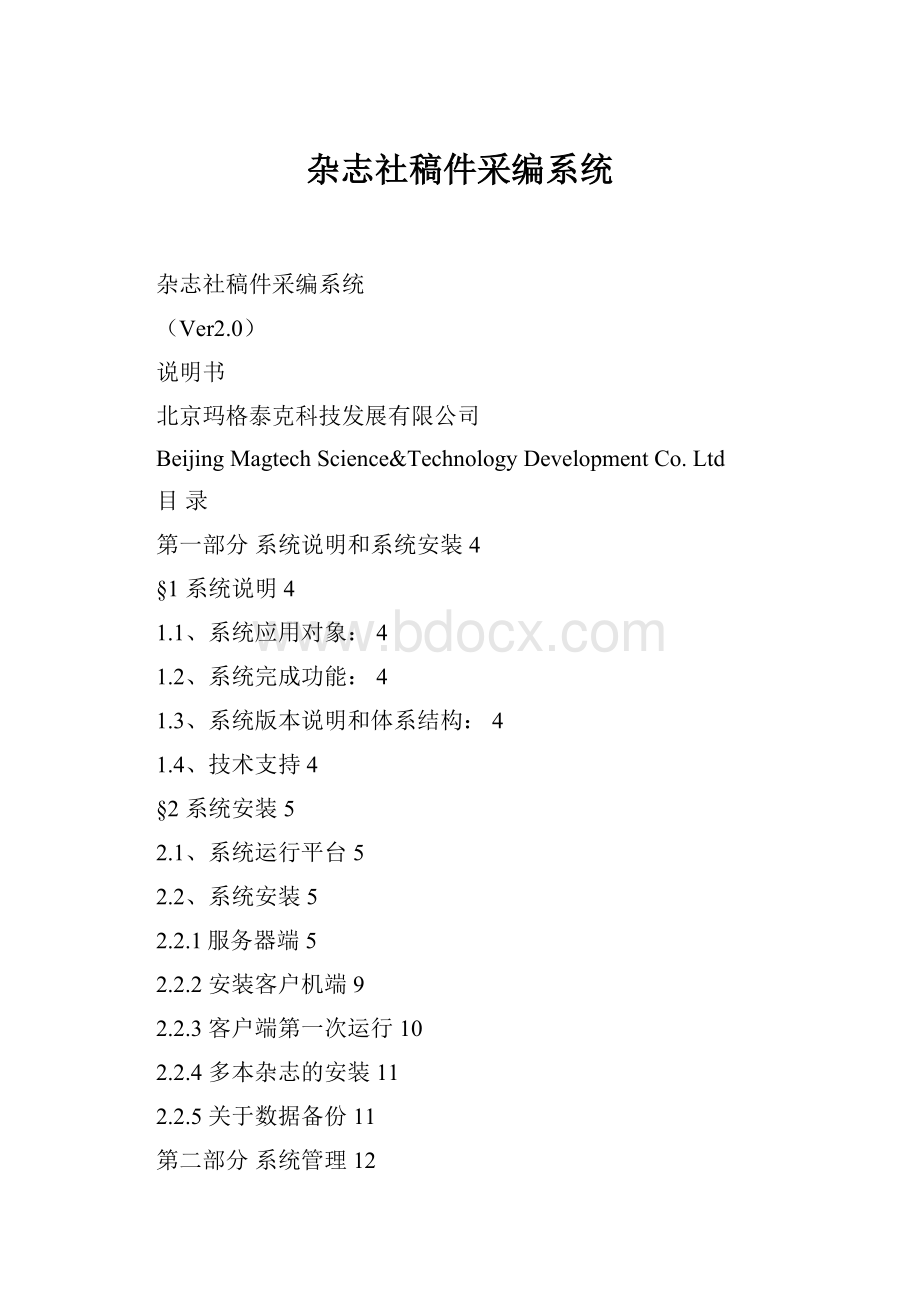
4.1收稿登记22
4.2打印收稿回执25
4.3稿件提交26
4.4稿件查询27
4.5审稿处理28
4.6稿件阶段查询32
5责编业务处理34
5.1栏目信息维护34
5.2选稿处理34
5.3制作当期目录和年度索引36
6主编决策38
6.1审清样38
6.2作者统计38
6.3退稿统计……………………………………………………………………………………………….38
7费用管理41
7.1稿酬管理41
7.2审稿费、版面费、稿件处理费管理41
8稿件档案43
8.1归档说明43
8.2归档处理43
8.3归档查询43
9通讯45
9.1内部邮件45
9.2外部邮件46
9.3Internet连接46
附录一单据模板可用打印参数47
附录二利用PDF技术实现大样审阅47
第一部分系统说明和系统安装
1系统说明
“科技期刊稿件处理系统”是北京玛格泰克公司具有自主版权的、面向科技期刊业务处理的应用系统。
编辑部、编务室(总编室)、社领导。
实现稿件从收稿编辑审稿发稿组版大样浏览后期处理(当期目录生成、稿件费用管理、稿件信息查询、统计及索引文件的建立等)的全过程监控与管理。
考虑到各杂志社规模和对计算机的需求相差较大,我们把系统设计成两个版本:
单机版和网络版。
两个版本的特点如下:
1.单机版:
一次只能一个人使用稿件处理系统,不同的人用不同的登录名和口令。
2.网络版:
可以多人同时操作稿件管理系统,不同用户对应不同杂志;
社领导可以查询全社信息。
与单机版相比,网络版采用企业级数据库,这样,在系统的运行效率、安全性等方面均有极大的提高。
1.4、技术支持
任何技术及商务问题请咨询:
北京玛格泰克科技发展有限公司
电话:
(010)62350141、(010)62358372、62043307
传真:
62043307
E-mail:
support@
2系统安装
2.1、系统运行平台
2.1.1单机版:
硬件平台:
建议CPU主频大于266M,内存大于32M,硬盘大于2G。
软件平台:
中文Windows95/98+SQLServer7.0数据库
2.1.2网络版:
服务器端:
建议CPU主频大于266M,内存大于64M,硬盘大于2G。
客户端:
建议CPU主频大于166M,内存大于32M,硬盘大于1G。
服务器端:
WindowsNT4.0/Win98/Win2k+SQLServer7.0
客户端:
中文Windows95/98,显示分辨率为800*600。
网络平台:
网络协议:
TCP/IP
2.2、系统安装
本说明书仅介绍网络版的安装。
对于单机版,只需安装服务器部分即可。
2.2.1服务器端
(1)安装WindowsNT4.0/Windows98/Win2k。
(2)安装SQLServer7.0。
安装成功后,必须在“开始”“程序”“MicrosoftSQLServer7.0”中运行“ServiceManager”。
其中Service,选择“MSSQLServer”,然后启动。
在屏幕右下角将出现该程序运行的图标。
(3)安装“杂志社稿件采编系统”。
步骤如下:
●运行“稿件处理系统”光盘中的setup.exe。
然后按屏幕提示安装。
●出现如下界面点击“Next”继续安装。
●序列号在“稿件处理系统”光盘中有一个sn.txt的文件打开。
●在输入用户信息的对话框中,输入用户信息,说明如下:
Name:
没有特别要求,如abc
Company:
输入杂志社名称,如中华医学会杂志社。
Serial:
输入杂志社序列号,如AAAA-BBBB-9999-ABCD。
注:
在Company处不要输入杂志名称;
序列号与杂志社必须一一对应。
输入杂志社名称与杂志社序列号时,不能有空格。
大小写敏感。
最好拷贝。
●
以上设置完点击“Next”继续安装,将出现如下界面。
●选择安装路径,本系统缺省为:
C:
\ProgramFiles\Magtech\科技类杂志社稿件采编系统。
要改变它的安装路径点击Browse可选择你要安装的目录下。
●以上设置完点击“Next”继续安装,将出现如下界面。
●出现以上界面不要改动设置,点击“Next”继续安装。
●主要确认本系统的安装路径、杂志社的名称和杂志社序列号是否正确。
确认正确后,点击“Next”继续安装,将出现如下界面。
●点击“Finish”安装完毕。
●本系统安装成功后,在“开始”“程序”项自动添加一项“科技类杂志社稿件采编系统BDE设置、MSSQLServer客户端网络设置、系统管理、业务管理”。
如图:
(4)需要调整系统设置
如何改变“MSSQLServer客户端网络设置”:
把DefaultNetwork设为“TCP/IP”。
●改变“BDE设置”:
点击Databases后点Jmaster右对应的有个“BLOBSize”右边对应的数字建议改为“3000”,如下图:
如果在应用本软件中不挂接稿件内容和不用大样浏览功能,则不需更改BDE设置。
但如果在程序运行时出现“invalidBlobsize”提示,则需作此设置。
(5)在服务器端建立杂志数据库
在服务器端运行“系统管理”,系统显示数据库类别为SQLServer(不允许改动),然后选择“本机就是服务器”,然后出现登录框。
点击“杂志名”旁的下拉框选择“<
新建杂志>
”,登录名为sa。
●点击确定。
输入杂志名称后点击确认,然后输入杂志的序列号。
杂志名称与杂志的序列号必须一一对应,不能有空格,大小写敏感,建议拷贝。
●在序列号输入正确后点击“确认”出现如下图:
投稿库不用管。
●一般在安装本系统过程中,如果你没有改变它的安装路径,则数据库文件、日志文件、初始化文件的路径等都是默认的,只输入一个“数据库名称”即可。
数据库名称最
好写一个好记得,建议用杂志名称全拼的第一个英文字母。
●以上设置在系统安装过程中极其重要。
●在输入杂志序列号时,不能把杂志社的序列号输进去,而且该序列号大小写敏感;
填写杂志名称时,必须安装我公司提供的序列号文件中的汉字输入。
●关于数据库所在的路径,建议把数据库放在D盘或E盘中(它与安装文件所在的路径可以不同)。
●数据库创建成功后,包含4个数据库文件,如:
“wk.mdf”、“wk.ldf”、“wk_arch.mdf”、“wk_arch.ldf”。
其中wk.mdf为工作数据库、wk.ldf是工作数据库日志文件、wk_arch.mdf是稿件档案数据库、wk_arch.ldf是稿件档案数据库日志文件。
文件名可以自己定义,建议采用易记、易懂的名称。
关于初始化数据库:
系统安装完成后,自动存放在安装目录下。
如忘记安装路径,可在Windows中查找“kjmmis_standard.bak”。
2.2.2安装客户机端
安装前必须要求所有客户机必须能ping到服务器的机器名(而不仅仅是服务器的IP地址)。
1)
把“杂志社稿件采编系统”光盘放在光驱中,运行Setup.exe程序,然后按屏幕提示的步骤安装。
2)在输入用户信息的对话框中,输入用户信息,说明如下:
Name:
<
没有特别要求>
输入杂志社名称,如“中华医学会杂志社”。
输入对应的杂志社序列号。
这一步必须与在服务器端安装过程是一样的。
3)需要逐台安装,并注意服务器及各客户机的机器名、IP地址设置等。
说明:
(1)如果客户端能ping通服务器的IP地址,但不能ping通服务器的机器名,则可以在客户端的c:
\windows\hosts.sam和hosts(有时可能只有一个)文件的最后一行中,增加一行内容,如192.168.100.1server。
//hosts文件可以用文本编辑器打开;
上例中“192.168.100.1”是您服务器的IP地址,而“server”是您服务器的机器名。
//
(2)客户端安装完成后,要求客户端默认的网络协议为TCP/IP。
//在“开始”“程序”“科技类杂志社稿件采编系统”“MSSQLServer客户端网络设置”中,把默认的协议从“NamePipe(命名管道)”改为“TCP/IP”。
2.2.3客户端第一次运行
每台客户端安装完毕后,第一次运行“业务管理”程序。
按下图顺序选择相应的选项。
点击下一步出现如下图:
选择MsSQLServer(不允许用户改变),点击下一步出现如下图:
在“指定服务器”右框中准确输入服务器的IP地址后,点击下一步出现如下图:
“用户名”框中数据库默认为sa,请勿改动,“口令”如果安装SQLServer时设置了口令,则输入安装SQLServer时设的口令,如果安装SQLServer时未设口令口令框中为空。
点击下一步出现系统登录框。
则表示系统安装顺利完成。
●每次系统重新安装、数据库被改变后,都必须重新运行该程序,配置数据库信息。
●每台客户机均必须安装“杂志社稿件采编系统”,并进行数据库配置。
●如果安装过程中出现问题,请依次检查以下问题:
✧网络连接:
ping服务器机器名,看是否网络连接正常。
✧服务器的SQLServer是否启动。
✧如果报“读取杂志社信息失败”,则可能是您的windows注册表有问题,可以把光盘上的kj.reg文件复制到本地,手工导入。
只要双击该文件即可。
✧如果报“连接主控数据库失败”,则表示客户端不能与服务器的数据库建立连接。
可能的原因有
(1)网络不同。
(2)客户端网络协议配置错误或协议失效。
(3)服务器SQLServer没有启动。
(4)服务器的IP地址输入错误。
2.2.4多本杂志的安装
如果已经购买了多本杂志的使用权,则在服务器端运行“系统管理”,选择新建杂志,然后依次输入新杂志的名称、序列号,并为它建立数据库即可。
和以上第一次建库一样。
2.2.5关于数据备份
(1)SQLServer7.0本身提供数据自动备份功能。
“开始”“程序”“MicrosoftSQLServer7.0”“EnterpriseManger”;
在Database节点下,点击欲备份的数据库,如wk,点鼠标右键“AllTask”“BackupDatabase”,按屏幕提示,设置备份路径和自动备份的时间。
建议选择“完全备份”和“每天备份”。
●SQLServer只提供本地的备份。
●备份后的文件为*.bak。
●如欲从备份数据库恢复(从*.bak*.mdf),点鼠标右键“AllTask”“RestoreDatabase”。
●如果发现SQLServer的DatabaseBackup功能不能正常工作,可以用“开始”“程序”“MicrosoftSQLServer7.0”“EnterpriseManger”;
在Database节点下的DatabaseMaintenancePlan功能,建议数据备份方案。
●如采用本方案,则服务器必须启动SQLServerAgent服务(在Servicemanager中,Service选项中选择,然后点击Startup)。
(2)利用我公司的“备份监控”程序,进行数据异地备份。
利用该程序可同时实现多台机器做自动备份,而且不需共享文件夹。
详细资料,请咨询北京玛格泰克科技发展有限公司,或访问北京玛格泰克科技发展有限公司网站:
第二部分系统管理
1系统管理
1.1系统登录:
在任一台机器上从“开始”“程序”“科技类杂志社稿件采编系统”“系统管理”出现登录框。
注意:
●登录名始终为:
sa。
●维护不同杂志,请选择不同杂志名称。
第一次运行时sa的口令为空。
单击确定进入系统管理主菜单,如上图窗口。
1.2工具按钮
读入:
系统可以把以前设置过的参数存在文件里(*.prm),利用此菜单可以把这些参数读出来,这样避免了许多重复工作。
该菜单对具有多本杂志的杂志社很有用,因为不同的杂志,除少数信息(如杂志名称、用户等)不同外,其它的参数(如权限组、用户组、栏目结构、审稿流程等)基本相同。
保存:
系统可以把以前设置过的参数存在文件里(*.prm),这样不仅可以备份,而且可以做到有据可查。
存为缺省:
可以把以前设置过的参数保存成系统的缺省参数。
读入缺省:
可以把保存过的缺省参数直接读出来,作为系统运行参数。
导入:
可以把以前设置过的参数文件导入近来,以免重复工作(*.prm)。
导出:
可以把以前设置过的参数导出存成个文件保存起来(*.prm)。
修改sa密码:
建议系统管理员即时修改sa密码,修改办法如下:
●在左边“系统参数”节点上,单击“系统管理员”节点,右边出现系统管理员的登录名和口令(为安全起见,口令为不可见,显示为******)。
●把鼠标放在“口令”行上,口令行变成深蓝色,双击鼠标左键,出现如下对话框:
输入口令后,点确定后,就完成了系统管理员的口令修改。
修改sa口令
系统管理sa的口令,必须由用户记住。
如果遗忘,则我们也毫无办法。
2、系统参数维护
2.1可用权限参数
(1)系统缺省的可用权限有:
业务管理、收稿、初审、复审、外审、三审、退修、终审、退稿、发稿等十几个权限。
各权限的含义如下:
●业务管理:
必须具有的权限,指能够进入本系统所应有的权限。
●收稿:
一般是编务室或总编室具有的权限,指能够进行稿件基本信息的登记。
●初审:
一般责任编辑均应有的权限,能够接收编务室提交的稿件、填写初审意见、并对稿件内容进行修改。
●复审:
一般是室主任应有的权限,能够接收编辑提交的稿件、填写复审意见。
●外审:
外审是由请社外专家对稿件进行审核。
在本系统中,外审权限指能够把稿件提交给外审专家。
●三审:
和终审的意义一样。
●退修:
指把稿件送回作者进行二次加工。
在本系统中,指能够把稿件退回作者进行修改。
●发稿:
指已经通过编委会审核,可以刊用。
一般由责任编辑来完成。
●录入“**”意见:
指能够填写该审稿阶段的意见。
“**”可以是任一处理阶段的名称,如:
录入初审意见、录入外审意见、录入退稿意见等。
(2)可用权限维护:
如果要修改、增加、删除可用权限,把鼠标放在相应的权限名称上,点鼠标右键,出来下拉框,选择编辑、增加、删除。
若选择编辑、增加,则出现以下对话框:
参数编辑器
在名称下输入(或改为)欲改的权限名称、取值不用填写,点确定即可。
说明:
●在“系统参数”节点中,只应改以上两个子节点的设置,其它节点参数不要改动。
●如果需要编务输入外审意见,或定稿会意见,则必须加上“录入外审意见”或“录入定稿会意见”权限。
●稿件归档的权限名称为:
“归档处理”。
●稿件处理流程中的任何一个流程,都必须有相应的权限。
2.2用户参数维护
用户参数是每个杂志社根据自己的情况进行合理配置的参数,由系统管理员按社领导的指示按如下顺序设置。
2.2.1基本概念:
●系统把杂志社生产工程中的不同阶段与该阶段所完成的业务处理内容抽象为不同的权限,即可用权限。
权限组是许多权限的集合,如可以定义“编辑权限组”,它可以包含“稿件登记”、“初审”、“送外审”等权限;
权限组包含的权限由系统管理员添加和删改;
同样,系统可以根据杂志社的特点,由不同权限组合成不同的权限组。
●系统把具有相同权限组的用户归结为一个用户组。
一般来说,具有相同职务和级别的人属于同一个用户组。
●不同的用户属于不同的用户组,一个用户可以属于许多用户组,如张主任同时具有普通编辑的权限,还具有编辑室主任的权限。
2.2.2用户参数维护办法
设置用户参数顺序:
权限组(来自“可用权限”)用户组(必须属于某个“权限组“)用户(必须属于某个“用户组”)稿件处理流程(与可用权限对应)
(1)权限组
编辑权限组:
鼠标点击“权限组”节点,然后点鼠标右键,出来如下界面,
维护权限组
把“新权限组”改为正确的名字;
用此功能,可以删除用户组、可以设置用户组的属性等。
●设置权限组的权限:
点击相应的权限组节点,如“总编室”,屏幕右边出来该权限组所拥有权限的名称,双击鼠标左键,出来如下对话框,选择适当的权限,点“确定”即可。
对任何权限组都必须加上“业务管理”权限,否则该用户组的用户均不能进入处理系统。
(2)用户组
●编辑用户组的办法与编辑权限组的办法完全一样。
为用户组添加用户:
点开某用户组后,用鼠标左键双击屏幕右边的“用户”行,出来如下对话框,选择适当用户,点“确定”即可。
图1-15维护用户组
●为用户组设置权限:
用鼠标左键双击屏幕右边的“权限组”行,出来如下对话框,选择适当权限组,点“确定”即可。
(3)用户
●添加用户:
参考添加“用户组”。
为用户设定参数:
点击屏幕右边的“登录名”行,出来如下对话框,可以设定用户的登录名;
点击“口令”行,可以编辑用户口令,如图1-16;
点击“用户组”行,可以编辑该用户所属的用户组,如图1-17。
图1-16修改用户口令图1-17维护用户组的权限
(4)运行参数
●稿件流程维护:
稿件流程各阶段可以自由定义。
系统缺省为9个阶段,既:
收稿、初审、复审、外审、三审、退修、终审、退稿、发稿。
各杂志社可以根据自己的业务特点自由决定业务处理流程,以上各阶段可以删除,也可以增加。
删除和增加的办法是把鼠标放在“稿件处理流程”节点上,点右键,出来菜单后,选删除或新建。
如果增加了流程阶段,那么在其他阶段的“下一阶段”取值必须有相应的变化,否则增加阶段没有意义。
各阶段可有两个主要参数:
是否必须由多人处理。
如果是,那么只有当所有人都处理完毕后,该阶段才算结束。
●可以提交的下一阶段。
这两个参数可以修改,用鼠标单击相应的阶段节点,屏幕右边出来参数列表,点鼠标右键,出来如下对话框。
在对话框中选择适当值,点确定即可。
●栏目结构:
系统缺省的目录结构如下:
年度期栏目子栏目稿件等,可以在任意一级,添加新的层次。
如年度期版块栏目子栏目稿件等
A.在“年度”、“期号”等节点的右边,可以设置一些参数,如卷号、出版日期等,但不用填写“数值”。
因为该数值可在业务处理系统的“栏目管理”中填写。
B.如果杂志有一些稿件,如会议名单、通知等,不属于任何一个栏目,那么必须在“期”节点下建立“稿件”和“补白”子节点,它们与“栏目”节点同级。
C.在系统管理员查询中,只定义了栏目的结构,栏目的具体内容将在“业务处理系统客户端”的“栏目管理”菜单中设置。
除以上参数外,系统管理子系统的参数,请不要随意改动。
(5)参数导入和导出
●为安全和方便,以上设定的系统参数可以导出到本地存储设备上,如下图。
图1-19系统参数导出
这种导出是按每本杂志为单位的,它存成*.prm文件。
●数据导入:
与以上过程相反,可以把原来定义好的参数导入到系统中,如下图。
图1-20:
系统参数导出
第三部分业务处理系统说明
1.基本概念
1.1稿件分类
(1)待处理稿件:
列表显示任何阶段未处理的稿件。
(2)相关稿件:
以前曾处理过的稿件。
(3)私人稿件:
自己为登记人或自己为供稿编辑的稿件。
(4)超时未处理:
计划完成时间小于当前时间的稿件。
如送外审时设定的“计划完成时间”为3月1日,而当前时间为3月5日,则这些稿件将出现在超时未处理稿件中。
1.2稿件库分类
(1)备用稿件库:
已经完成审稿流程的稿件,即已签发的稿件。
(2)计划稿件库:
签发时,已确定版面信息的稿件,如年度、期号和栏目等。
(3)留版稿件:
连载的、尚未刊出完毕的稿件。
2.关于计算机设置
(1)分辨率:
建议为800*600小字体或1024*768。
否则,显示不美观。
(2)windows的区域设置:
默认文字:
中文(中国)
日期格式:
yyyy-mm-dd
日期分隔符:
-
(3)建议安装Office2000:
包括Word2000、Excel2000、OutlookExpress。
3、改变登录画面
(1)在安装后的登录界面为蓝天白云画面。
(2)在安装目录下,如c:
\programfiles\magtech\科技类杂志社稿件采编系统\,拷入图片文件(Jpg格式),改变文件名为“splash.jpg”即可。
2系统登录
首先,用户必须具有使用该系统的权限;
另外,用户必须记住自己的登录名和口令。
双击“稿件管理系统”的图标,显示系统封面后,出现图2-1登录框:
图2-1:
稿件管理系统登录框
点“杂志名”后的下拉条,根据自己的单位,选择相应的“杂志名”;
输入登录名和口令后,点确定,即进入系统主界面,如图2-2。
图2-2:
系统主界面
意外处理:
1、如果登录后,没有出现图2-3的登录框,而是出现如图2-4的提示:
图2-3图2-4
那么,可能的原因如下:
(1)机器名被改变了。
(2)文件名(包括程序文件或数据库文件)或文件路径被改变了。
(3)网络连接或服务器的DNS被破坏。
(请用”pin